Satura rādītājs
Skārienekrānu tehnoloģija neapšaubāmi ir revolucionizējusi veidu, kā mēs mijiedarbojamies ar savām ierīcēm. No viedtālruņiem līdz planšetdatoriem un klēpjdatoriem skārienekrāni ir nodrošinājuši lietotājiem intuitīvu un ērtu veidu, kā veikt uzdevumus un pārvietoties pa izvēlnēm.
Tomēr var būt gadījumi, kad skārienekrāna funkcija var nebūt vēlama vai noteiktās situācijās var radīt problēmas. Šādos gadījumos skārienekrāna funkcijas atspējošana Windows 10 datorā var būt drošs risinājums.
Šajā rokasgrāmatā tiks sniegtas dažādas metodes skārienekrāna atspējošanai, piemēram, izmantojot ierīču pārvaldnieku, Windows reģistru un PowerShell. Mēs arī atbildēsim uz dažiem bieži uzdotiem jautājumiem, kas saistīti ar skārienekrāna atspējošanu Windows 10 datoros. Tātad, pievērsīsimies detalizētam procesam soli pa solim, lai atspējotu skārienekrāna funkciju savā ierīcē.
Skārienjūtīgā ekrāna atspējošana, izmantojot ierīču pārvaldnieku
Vairumā gadījumu problēmas ar skārienekrāna ekrānu var izraisīt dažādas ierīces funkcionalitātes kļūdas. Šajā kontekstā vienmēr var atslēgt skārienekrāna funkciju, t. i., HID saderīgu skārienekrānu, lai izvairītos no skārienekrāna funkcionalitātes problēmām. To var izdarīt, izmantojot ierīču pārvaldnieku. Tālāk ir aprakstīti veicamie soļi:
1. solis: Palaidiet ierīces pārvaldnieks no galvenās izvēlnes. ierīces pārvaldnieks uzdevumjoslas meklēšanas lodziņā un divreiz noklikšķiniet uz saraksta opcijas, lai palaistu utilītu.

2. solis: Ierīču pārvaldnieka izvēlnē pārejiet uz opciju Cilvēka saskarnes ierīces un paplašiniet sarakstu.
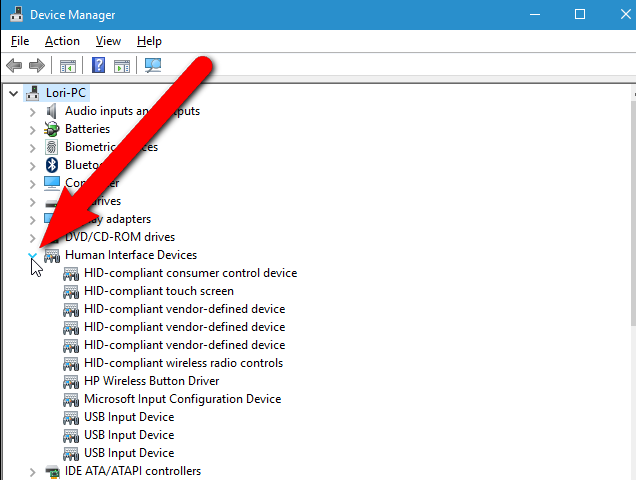
3. solis: Izvēlieties Ar HID saderīgs skārienekrāna opcija no Cilvēka saskarnes ierīces sarakstā. Ar peles labo pogu noklikšķiniet uz opcijas, lai atlasītu atslēgt no konteksta izvēlnes.

Windows reģistra skārienekrāna atspējošana
Ja jūsu mērķis ir neatgriezeniski atspējot ierīcē paslēpt atbilstošu skārienekrānu, to var izdarīt, izmantojot Windows reģistra redaktoru. Šim nolūkam var izmantot skārienekrāna vārda vērtību 0. Šeit ir norādītas darbības, lai atspējotu skārienekrānu operētājsistēmā windows 10.
1. solis: Palaidiet Windows reģistra redaktors no palaist utilītu . Noklikšķiniet uz nospiediet Windows taustiņi + R, un izpildes komandu lodziņā ierakstiet regedit . noklikšķiniet uz ok lai pabeigtu darbību.

2. solis: Reģistra redaktora logā ierakstiet meklēšanas lodziņā šādu atslēgu un noklikšķiniet uz ievadiet atrast. Dators\HKEY_CURRENT_USER\Programmatūra\Microsoft\Wisp\Touch
3. solis: Paplašināt wisp mapi un noklikšķiniet uz opcijas pieskāriens. Ar peles labo pogu noklikšķiniet uz skārienparauga un atlasiet iespēju jauns, pēc tam izvēloties Dord (32 bitu) no nākamā nolaižamā saraksta.
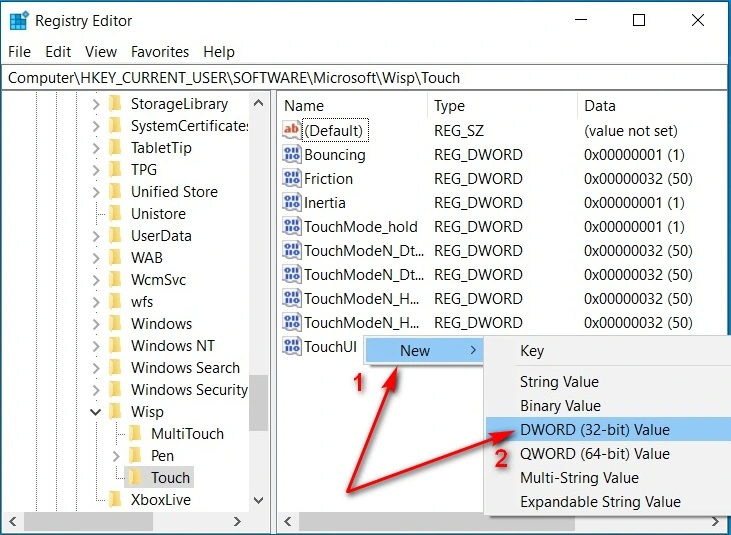
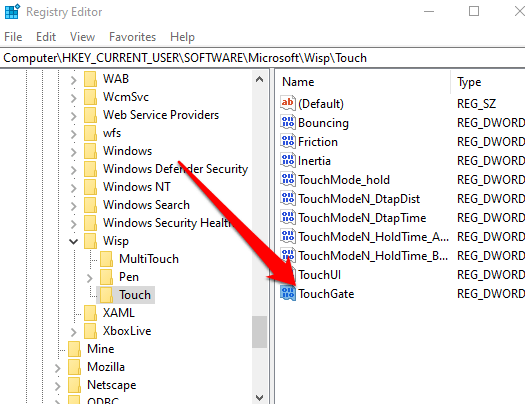
4. solis: Pārdēvējiet vārdu Dword kā touchgate . Divreiz noklikšķiniet uz jaunā Dword un iestatiet tās vērtību kā 0 . noklikšķiniet uz ok lai pabeigtu darbību. Tas atslēgs skārienekrāna funkciju.
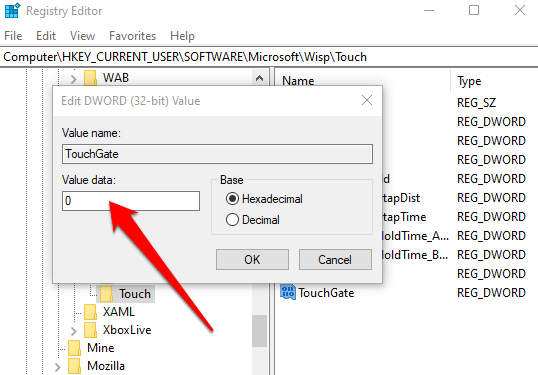
Skārienjūtīgā ekrāna atspējošana, izmantojot Windows Power Shell
Papildus reģistra redaktoram un ierīču pārvaldniekam var izmantot arī PowerShell opciju, lai atspējotu skārienjutīgo displeju, t. i., paslēptu skārienjutīgajam ekrānam atbilstošu displeju. Lūk, kā varat izmantot utilītu.
1. solis: Palaist PowerShell no logu galvenās izvēlnes. Ierakstiet PowerShell uzdevumjoslas meklēšanas lodziņā un atlasiet opciju. palaist kā administrators lai palaistu uzvedni.

2. solis: Noklikšķiniet uz jā in the UAC uznirstošais logs.

3. solis: Rādītājprogrammā ievadiet šādu komandu un noklikšķiniet uz ievadiet Kad komanda tiks izpildīta, tiks atspējots skārienekrāns.
Get-PnpDevice
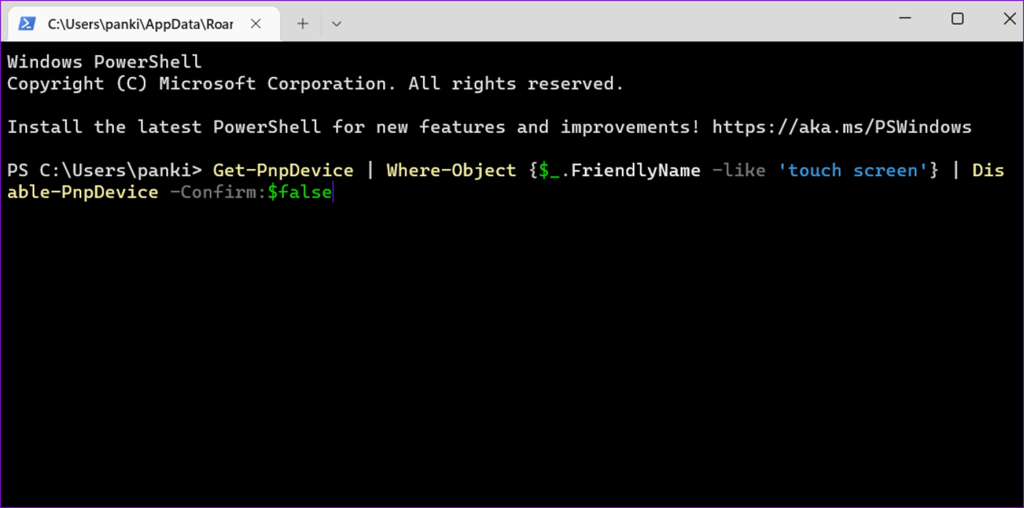
Biežāk uzdotie jautājumi par skārienekrāna izslēgšanu operētājsistēmā Windows 10
Vai ir jāatslēdz ierīces funkcijas, lai atspējotu skārienekrānu?
Nē. Ierīces funkciju atspējošana nenozīmē skārienekrāna atspējošanu. Ja vēlaties ierobežot piekļuvi noteiktām funkcijām, varat izmantot vecāku kontroli vai citas metodes. Tomēr ierīces funkciju atspējošana var izraisīt ierīces nestabilitāti vai tās reakcijas traucējumus.
Kā atspējot skārienekrāna funkciju Windows 10?
Izvēlieties "Iestatījumi" un noklikšķiniet uz opcijas "Ierīces". Izvēlieties "Skārienekrāns". Skārienekrāna funkcionalitāti varat atspējot vai iespējot, pārslēdzot pogu blakus "Atslēgt skārienu ar pirkstu" vai "Ieslēgt skārienu ar pirkstu". Kad esat izvēlējies vēlamo opciju, logi paziņos, ka funkcijas ieslēgšanas vai atspējošanas pabeigšanai var būt nepieciešama restartēšana. Pēc tam varat noklikšķināt uz "Restartēt tagad" vai "RestartētVēlāk."
Vai izvēlēties atspējot ierīci, lai izslēgtu skārienekrānu Windows?
Nē, ierīces atspējošana nav skārienekrāna izslēgšanas opcija operētājsistēmā Windows. Tomēr skārienekrāna izslēgšanai operētājsistēmā Windows var izmantot vairākas citas metodes. Lai izslēgtu skārienekrānu vai pielāgotu tā iestatījumus, varat izmantot vadības paneli vai izvēlni Pen and Touch (Pildspalva un pieskāriens) galvenajā darbvirsmu panelī, lai atspējotu noteiktas skārienekrāna funkcijas.
Kā iespējot ierīces skārienekrānu?
Skārienekrāna funkcijas ieslēgšana ierīcē var būt vienkāršs un ātrs process. Android ierīcēs atveriet Iestatījumi un izvēlieties Ekrāns & amp; Spilgtums. Pēc tam mijiedarbības iestatījumā ieslēdziet skārienekrāna funkciju. Apple ierīcēs pieskarieties Iestatījumi un izvēlieties Pieejamība. Šeit vajadzētu redzēt skārienekrāna opciju, ko var ieslēgt.
Vai es varu izslēgt Windows skārienekrānu, kad izvēlos ierīču pārvaldnieku?
Windows skārienekrānu var izslēgt, izvēloties Ierīču pārvaldnieks. Lai to izdarītu, atveriet Ierīču pārvaldnieks, ar peles labo taustiņu noklikšķinot uz pogas Sākums un izvēloties to no iespēju saraksta. Ierīču pārvaldniekā izvērsiet Cilvēka saskarnes ierīces un atrodiet HID saderīga skārienekrāna ierīci.
Kā iespējot ierīces opciju Windows skārienekrānam?
Vispirms atveriet Windows sākuma izvēlni un atveriet vadības paneli. Pēc tam pieejamo opciju sarakstā atlasiet "Aparatūra un skaņa" un parādītajā izvēlnē izvēlieties "Pildspalva un skārienjūtīgais ekrāns". Šajā logā atlasiet "Mainīt planšetdatora iestatījumus". Noklikšķiniet uz cilnes "Ierīce" un atzīmējiet izvēles rūtiņu pie "Ieslēgt pieskaršanos un vilkšanu Windows skārienjūtīgajam ekrānam". Visbeidzot noklikšķiniet uz "Piemērot" un pēc tam uz "Labi", lai saglabātu izmaiņas.
Vai es varu izmantot Windows tastatūras saīsnes skārienekrānam?
Jā, varat izmantot Windows tastatūras īsceļus skārienekrāniem. Tastatūras īsceļi ir lielisks veids, kā ātri un viegli piekļūt funkcijām, lietojumprogrammām vai iestatījumiem, strādājot ar datoru. To pašu var darīt arī ar skārienekrāna ierīcēm, piemēram, klēpjdatoru vai planšetdatoru.

